什麼是惡意軟體 HackTool:Win32/Keygen?如何去除?

您是否掃描過您的設備並發現它感染了 HackTool:Win32/Keygen?在您使用破解或金鑰產生器啟動進階軟體後,Windows Defender 可能會自動警告您有關此惡意軟體的存在。
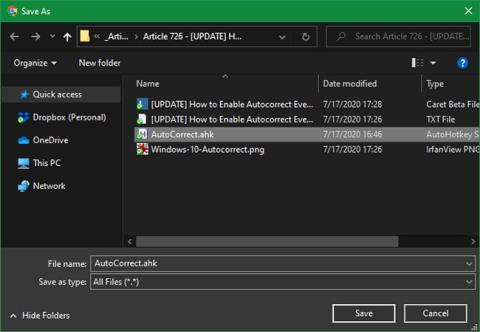
對於使用視訊會議應用程式(線上會議)的人來說,一個好的網路攝影機和麥克風是必備的。不幸的是,許多人發現他們的個人電腦品質低於預期。
最常見的問題之一源自於 PC 微型計算機。所有麥克風,無論您使用內部揚聲器還是外部揚聲器,在將您的聲音傳輸給其他方時都有不同的基本音量等級。如果您發現人們經常抱怨在會議期間聽不到您的聲音,那麼電腦麥克風的音量很可能是罪魁禍首。幸運的是,在 Windows 10 中提高麥克風音量很容易。
如何使用“設定”更改麥克風音量
Windows 設定是在 Windows 10 中調整麥克風音量最快、最直接的方法之一。
若要開啟「設定」,請點選「開始」選單,然後選擇左側的齒輪圖示。這將打開“設定”。您也可以按Windows + I開啟「設定」。

開啟設定
為了使其更快,您還可以右鍵單擊通知區域(系統托盤)任務欄上的揚聲器圖標,然後選擇聲音設定。將出現“聲音設定”視窗。
在“設定”視窗中,按一下“系統”。
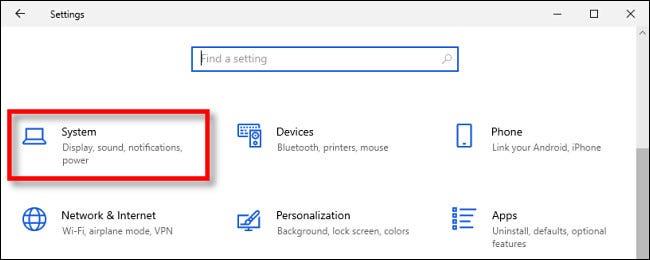
點選系統
在側邊欄中選擇聲音。

在側邊欄中選擇聲音
向下捲動到“聲音”視窗中的“輸入”部分。使用選擇您的輸入設備下拉清單選擇您要設定的設備。然後點選設備屬性。
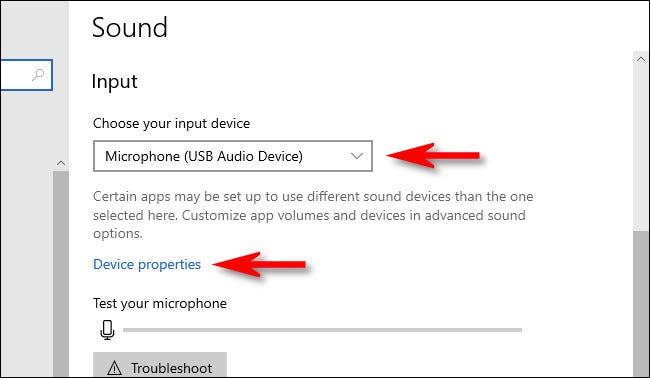
點選設備屬性
在麥克風的裝置屬性部分中,使用音量滑桿調整麥克風輸入等級。
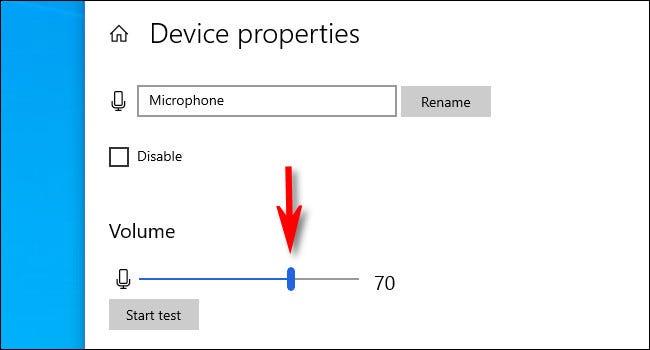
使用音量滑桿調整麥克風輸入電平
音量越高,使用麥克風時輸入訊號的聲音越大。然而,聲音越大並不總是越好——如果訊號太大,你的聲音就會失真。嘗試找到理想的音量級別,使您的聲音(或其他聲音來源)足夠響亮且不失真。
如果您需要協助,請按一下「開始測試」按鈕並以正常音量對著麥克風講話。當您按一下「停止測試」時,您將看到測試註冊的最高百分比。

點擊開始測試按鈕來測試麥克風
然後您可以相應地調整音量滑桿。如果您以正常音量說話仍繼續達到 100%,則表示音量滑桿調整得太高。請調低音量並再試一次。
如果您感到滿意,請關閉「設定」,然後您就可以開始了。如果您需要再次調整,只需開啟「設定」並導航回「聲音」>「輸入」>「裝置屬性」。
提高微觀水平
如果您的麥克風音量仍然太低,您可以嘗試提高麥克風音量。請按照上述說明進行操作。當您進入允許您調整麥克風音量滑桿的視窗時,請按一下其他裝置屬性。這樣做將打開一個標有“麥克風屬性”的視窗。接下來,按一下等級選項卡。在這裡,您將看到兩個滑桿,一個用於麥克風音量,一個稱為麥克風增強。
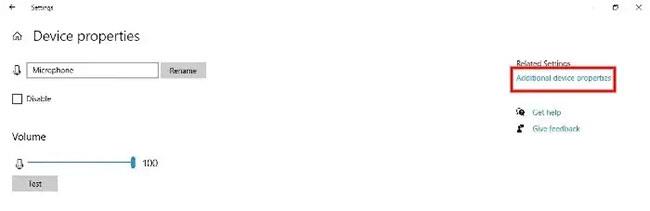
點選其他設備屬性
如您所見,麥克風音量將為 100%。如果因某種原因音量未達到此級別,請將滑桿移至 100%。麥克風增強滑桿位於音量滑桿下方。麥克風增強選項可用於將麥克風輸出音量增加 30 分貝。本文建議您逐漸增加(例如增加 10dB),然後在進一步增加之前檢查微觀層級。
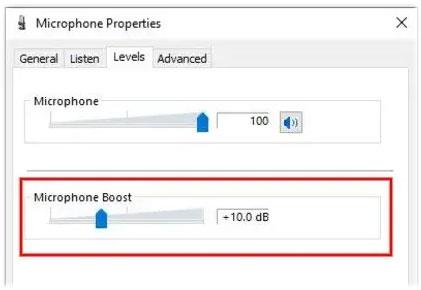
麥克風增強選項可用於將麥克風輸出音量增加 30 分貝
替代方法:控制面板
此外,您可以透過控制面板調整麥克風音量並增加其輸出。只需在 Windows 工作列搜尋欄位中輸入「控制台」 ,然後按一下「控制台」。從那裡選擇聲音。
將開啟一個標有“聲音”的新視窗。在視窗頂部的選項卡中,按一下「錄製」。在這裡,您將看到連接到 PC 的麥克風。突出顯示您正在使用的並點擊“屬性”。

突出顯示您正在使用的那個,然後單擊“屬性”
這將打開一個標有“麥克風屬性”的新視窗。在這裡,選擇“級別”選項卡。您將看到兩個滑桿:一個用於調整麥克風音量,另一個用於提高其輸出。
運行疑難排解程式
一些 Windows 10 用戶報告說,麥克風增強選項在他們的裝置上不可用。這通常是由多種因素共同造成的。幸運的是,您可以採取一些簡單的步驟來嘗試恢復對 Windows 10 中麥克風增強的存取。首先,嘗試執行Windows 10 音訊疑難排解。這是 Windows 10 內建的自動化功能,可以檢查並修復許多不同的問題。若要執行疑難排解程序,請開啟「控制面板」。
當控制面板開啟時, 透過點擊視窗右上角的選項進行檢視。這將打開一個下拉式選單。在這裡,選擇大圖標。接下來,找到“故障排除”圖示並點擊它。在「硬體與聲音」下,按一下「音訊錄製疑難排解」並讓疑難排解程式完成工作。完成後,請按照上述步驟查看您是否已恢復對「麥克風增強」選項的存取。
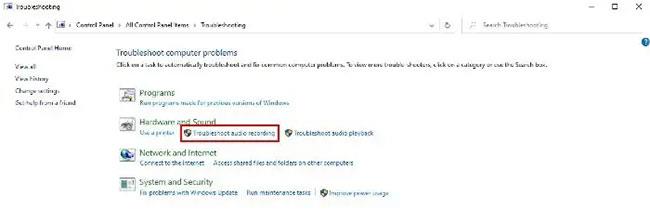
點擊“音訊錄製疑難排解”
更新音訊驅動程式
如果執行 Windows 10 疑難排解程式無法解決問題,您可以嘗試更新麥克風驅動程式。右鍵點選“開始”按鈕,然後從選單中選擇“裝置管理員” 。或者,您可以按Win+X並選擇裝置管理員。當「裝置管理員」視窗開啟時,找到「音訊輸入和輸出」,然後按一下旁邊的箭頭展開此選項。接下來,右鍵單擊電腦的麥克風並選擇更新驅動程式。
更新音訊驅動程式
在某些情況下,您需要更新聲卡驅動程式。在「裝置管理員」中,找到「聲音、視訊和遊戲控制器」,然後按一下旁邊的箭頭展開此選項。右鍵單擊聲卡並選擇更新驅動程式軟體。更新硬體驅動程式後,重新啟動電腦並檢查微觀層級。
如果您的麥克風無法正常運作,請按以下步驟進行修復。如果您使用的是Windows 7作業系統,請參閱指南:在Windows 7中放大麥克風音量以了解如何執行此操作。
您是否掃描過您的設備並發現它感染了 HackTool:Win32/Keygen?在您使用破解或金鑰產生器啟動進階軟體後,Windows Defender 可能會自動警告您有關此惡意軟體的存在。
探索如何在Windows 10上建立和管理還原點,這是一項有效的系統保護功能,可以讓您快速還原系統至先前狀態。
您可以使用以下 15 種方法輕鬆在 Windows 10 中開啟<strong>裝置管理員</strong>,包括使用命令、捷徑和搜尋。
很多人不知道如何快速顯示桌面,只好將各個視窗一一最小化。這種方法對於用戶來說非常耗時且令人沮喪。因此,本文將向您介紹Windows中快速顯示桌面的十種超快速方法。
Windows Repair 是一款有效的 Windows 錯誤修復工具,幫助使用者修復與 Internet Explorer、Windows Update 和其他重要程式相關的錯誤。
您可以使用檔案總管選項來變更檔案和資料夾的工作方式並控制顯示。掌握如何在 Windows 10 中開啟資料夾選項的多種方法。
刪除不使用的使用者帳戶可以顯著釋放記憶體空間,並讓您的電腦運行得更流暢。了解如何刪除 Windows 10 使用者帳戶的最佳方法。
使用 bootsect 命令能夠輕鬆修復磁碟區引導程式碼錯誤,確保系統正常啟動,避免 hal.dll 錯誤及其他啟動問題。
存檔應用程式是一項功能,可以自動卸載您很少使用的應用程序,同時保留其關聯的檔案和設定。了解如何有效利用 Windows 11 中的存檔應用程式功能。
要啟用虛擬化,您必須先進入 BIOS 並從 BIOS 設定中啟用虛擬化,這將顯著提升在 BlueStacks 5 上的效能和遊戲體驗。








